- Πώς να διορθώσετε τη συσκευή απόδοσης που χάθηκε στο Overwatch
- 1. Κλείστε τις εργασίες φόντου
- 2. Ενημερώστε τα προγράμματα οδήγησης συσκευών
- 3. Ενεργοποιήστε την κλίμακα GPU
- 4. Επαναφέρετε τις εργοστασιακές προεπιλογές σε CPU/GPU
- 5. Ενεργοποιήστε την υπηρεσία Superfetch
- 6. Διατηρήστε τον υπολογιστή σας δροσερό
- 7. Εκτελέστε SFC Scan
- Γιατί το DXGI_error_device_removed αποτυγχάνει με το πρόγραμμα απόδοσης DX11;
- Γιατί η κάρτα γραφικών μου δεν λειτουργεί σωστά;
- Γιατί λαμβάνω σφάλμα DirectDraw ενώ παίζω παιχνίδια;
- Τι είναι αυτό το σφάλμα DXGI_error_unsupported;
- Γιατί λαμβάνω σφάλμα DirectX κάθε φορά που παίζω παιχνίδια;
- Γιατί το Battlefield 3 λέει DXGI_error_unsupported;
- Πώς μπορώ να ξέρω εάν το Direct3D έχει εγκατασταθεί σωστά;
- Ποια έκδοση του DirectX χρησιμοποιεί το παιχνίδι;
- Γιατί το DirectX δεν λειτουργεί στον υπολογιστή μου;
- Γιατί η κάρτα γραφικών μου δεν λειτουργεί στο φορητό υπολογιστή μου;
- Πώς να διορθώσετε την κάρτα γραφικών Nvidia που δεν παίζει βίντεο;
- Τι να κάνετε εάν η κάρτα γραφικών σας αποτυγχάνει στα παιχνίδια;
- Τι είναι το σφάλμα προγράμματος οδήγησης κάρτας γραφικών και γραφικών;
Το Overwatch του 2016 είναι ένα ομαδικό παιχνίδι FPS για πολλούς παίκτες που έχει αναπτυχθεί και εκδοθεί από την Blizzard Entertainment. Τώρα, αν είστε ένας από τους παίκτες του Overwatch, τότε μπορεί να συναντήσετε το Rendering Device Lost στο Overwatch κατά την εκκίνηση ή την αναπαραγωγή του. Αυτό θεωρείται ένα από τα πιο κοινά προβλήματα για τους παίκτες Overwatch και μπορεί εύκολα να επιλυθεί ακολουθώντας αυτόν τον οδηγό.
Σύμφωνα με τις πολλαπλές αναφορές στο διαδίκτυο, το συγκεκριμένο μήνυμα σφάλματος λέει «Η συσκευή απόδοσης χάθηκε! Η εφαρμογή κλείνει!». Αυτό το σφάλμα παρουσιάζεται κάθε φορά που αντιμετωπίζετε ένα περιστατικό TDR (Timeout Detection and Recovery) κατά την αναπαραγωγή του Overwatch. Στη σελίδα υποστήριξης του Blizzard Battle.net, συνιστάται επίσημα να διαβάσετε περισσότερα σχετικά με αυτό το σφάλμα τοποθεσία υποστήριξης της Microsoft.
Πώς να διορθώσετε τη συσκευή απόδοσης που χάθηκε στο Overwatch
Μιλώντας για τους πιθανούς λόγους πίσω από ένα τέτοιο σφάλμα, φαίνεται ότι η υπερχρονισμένη CPU ή GPU μπορεί να προκαλέσει απώλεια προβλημάτων στη συσκευή απόδοσης. Εν τω μεταξύ, ένα παλιό πρόγραμμα οδήγησης συσκευής, περιττές εργασίες στο παρασκήνιο που εκτελούνται, ζητήματα υπερθέρμανσης, κατεστραμμένα ή εσφαλμένα αρχεία συστήματος κ.λπ. μπορεί να προκύψει αυτό το σφάλμα απροσδόκητα.

Εδώ έχουμε αναφέρει μερικές πιθανές λύσεις που θα σας φανούν χρήσιμοι. Λοιπόν, χωρίς περαιτέρω καθυστέρηση, ας πηδήξουμε σε αυτό.
1. Κλείστε τις εργασίες φόντου
Μερικές φορές, ένας τεράστιος αριθμός περιττών εργασιών εκτέλεσης στο παρασκήνιο μπορεί επίσης να προκαλέσει πολλά προβλήματα στον υπολογιστή, όπως πτώση καρέ, τραύλισμα, καθυστερήσεις, σφάλματα εκκίνησης και πολλά άλλα. Είναι καλύτερα να ξεκαθαρίσετε όλες αυτές τις περιττές εργασίες μία προς μία ακολουθώντας τα παρακάτω βήματα:
Διαφημίσεις
- Τύπος Ctrl + Shift + Esc κλειδιά για άνοιγμα Διαχειριστής εργασιών.
- Κάνε κλικ στο Διαδικασίες καρτέλα > Κάντε κλικ για να επιλέξετε την εργασία που θέλετε να κλείσετε.
- Επιλέγω Τέλος εργασίας να το κλείσω.
- Κάντε το ίδιο για άλλες περιττές εργασίες που εκτελούνται στο παρασκήνιο μία προς μία.
2. Ενημερώστε τα προγράμματα οδήγησης συσκευών
Ένα παλιό πρόγραμμα οδήγησης συσκευής μπορεί πάντα να προκαλέσει πολλά προβλήματα στο σύστημά σας ή κατά τη χρήση προγραμμάτων μακροπρόθεσμα. Εάν το πρόγραμμα οδήγησης της συσκευής δεν έχει ενημερωθεί για λίγο, το πρόβλημα αρχίζει να προκαλείται αρκετά συχνά. Επομένως, προτείνεται να ενημερώσετε τα απαραίτητα προγράμματα οδήγησης συσκευών ακολουθώντας τα παρακάτω βήματα:
- Τύπος Windows + X πλήκτρα για να ανοίξετε το Μενού Γρήγορης Έναρξης.
- Κάντε κλικ στο Διαχειριστή της συσκευής > Διπλό κλικ στα αντίστοιχα προγράμματα οδήγησης που πιστεύετε ότι πρέπει να αναβαθμιστούν.
- Τώρα, κάντε δεξί κλικ στην αντίστοιχη συσκευή/υλισμικό.
- Επιλέγω Ενημέρωση προγράμματος οδήγησης > Κάντε κλικ στο Αναζητήστε αυτόματα προγράμματα οδήγησης.
- Εάν η τελευταία ενημέρωση είναι διαθέσιμη, θα πραγματοποιήσει αυτόματη λήψη και εγκατάσταση της ενημέρωσης.
- Μόλις ολοκληρωθεί, το σύστημα θα επανεκκινήσει για να εφαρμόσει αλλαγές.
3. Ενεργοποιήστε την κλίμακα GPU
Διαφήμιση
Οι χρήστες της κάρτας γραφικών AMD μπορούν να δοκιμάσουν να ενεργοποιήσουν τη δυνατότητα κλιμάκωσης GPU για να αλλάξουν τις ρυθμίσεις γραφικών. Μερικές φορές αυτό το συγκεκριμένο κόλπο μπορεί επίσης να διορθώσει ένα τέτοιο σφάλμα. Να το πράξουν:
- Ανοιξε το Ρυθμίσεις AMD Radeon στον υπολογιστή σας.
- Κάντε κλικ στο Απεικόνιση > Φροντίστε να Ανάβω ο Κλιμάκωση GPU χαρακτηριστικό.
4. Επαναφέρετε τις εργοστασιακές προεπιλογές σε CPU/GPU
Η χρήση μιας υπερχρονισμένης CPU ή GPU στον υπολογιστή με Windows προκειμένου να λάβετε τη μέγιστη απόδοση είναι πολύ καλή όσον αφορά τον σκληροπυρηνικό παίκτη ή τον επαγγελματία χρήστη. Ωστόσο, εάν το υλικό του υπολογιστή σας είναι ξεπερασμένο ή δεν έχει ισχυρές προδιαγραφές, τότε φροντίστε να επαναφέρετε την ταχύτητα ρολογιού της CPU και της GPU στην εργοστασιακή προεπιλογή.
Μερικοί από τους επηρεασμένους χρήστες υπολογιστών έχουν ήδη δοκιμάσει τη συγκεκριμένη μέθοδο και επωφελούνται.
Διαφημίσεις
5. Ενεργοποιήστε την υπηρεσία Superfetch
Εάν δεν γνωρίζετε το «Superfetch», είναι μια υπηρεσία των Windows που επιτρέπει στο σύστημα να εκκινεί εφαρμογές ή προγράμματα πολύ πιο γρήγορα. Επιπλέον, θα βελτιώσει την ταχύτητα απόκρισης του συστήματος από πριν. Εάν σε περίπτωση, αυτή η υπηρεσία απενεργοποιηθεί στον υπολογιστή σας, ενδέχεται να αντιμετωπίσετε το σφάλμα “η συσκευή απόδοσης χάθηκε” κατά την αναπαραγωγή του Overwatch.
Επομένως, φροντίστε να ενεργοποιήσετε το Superfetch ακολουθώντας τα παρακάτω βήματα:
- Τύπος Windows + R πλήκτρα για να ανοίξετε το Τρέξιμο κουτί διαλόγου.
- Τύπος υπηρεσίες.msc και κάντε κλικ στο Εντάξει για να ανοίξω Υπηρεσίες.
- Τώρα, αναζητήστε και εντοπίστε το Superfetch υπηρεσία. Αν τρέχει ήδη, διπλό κλικ επί Superfetch, και το Ιδιότητες θα εμφανιστεί η επιλογή.
- Στη συνέχεια κάντε κλικ στο Γενικός καρτέλα > Ορισμός του Τύπος εκκίνησης προς την Αυτόματο.
- Στη συνέχεια, κάντε κλικ στο Αρχή κουμπί για να ενεργοποιήσετε την υπηρεσία.
- Φροντίστε να κάνετε κλικ Εντάξει για να επιβεβαιώσετε τις αλλαγές.
- Τέλος, επανεκκινήστε τον υπολογιστή σας και ελέγξτε εάν το πρόβλημα έχει επιλυθεί ή όχι.
6. Διατηρήστε τον υπολογιστή σας δροσερό
Οι πιθανότητες είναι επίσης υψηλές ότι ο υπολογιστής σας μπορεί να υπερθερμανθεί λόγω αδιάκοπης χρήσης ή λόγω των περιβαλλοντικών καιρικών συνθηκών. Θα σας προτείνουμε να διατηρείτε τον υπολογιστή σας σε ένα ελαφρώς πιο σκοτεινό ή πιο δροσερό μέρος με καλά αεριζόμενο χώρο ή παράθυρο. Εάν η ροή ζεστού αέρα του υπολογιστή κυκλοφορεί σωστά, η θερμότητα του υπολογιστή θα παραμείνει υπό έλεγχο.
Διαφημίσεις
Μπορείτε επίσης να δοκιμάσετε να χρησιμοποιήσετε ένα καλό σύστημα υγρής ψύξης ή θερμική πάστα ανάλογα με τις προτιμήσεις σας.
7. Εκτελέστε SFC Scan
Ο Έλεγχος αρχείων συστήματος (SFC) είναι ένα βοηθητικό εργαλείο για το λειτουργικό σύστημα Windows που επιτρέπει στους χρήστες απλώς να σαρώνουν για κατεστραμμένα αρχεία συστήματος των Windows ή που λείπουν και να τα επαναφέρουν αυτόματα. Αυτή η μέθοδος θα πρέπει να επιλύσει πλήρως τα προβλήματα κατά την εκκίνηση.
- Κάνε κλικ στο Αρχικο ΜΕΝΟΥ και πληκτρολογήστε cmd.
- Τώρα, κάντε δεξί κλικ επί Γραμμή εντολών από το αποτέλεσμα αναζήτησης.
- Επιλέγω Εκτελέστε ως διαχειριστής > Εάν σας ζητηθεί, κάντε κλικ στο Ναί να δώσει δικαιώματα διαχειριστή.
- Μόλις ανοίξει το παράθυρο της γραμμής εντολών, πληκτρολογήστε την ακόλουθη εντολή και πατήστε Εισαγω για να το εκτελέσετε:
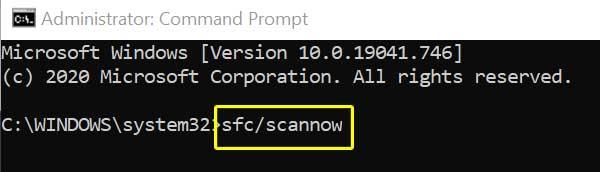
SFC /scannow
- Τώρα, περιμένετε να ολοκληρωθεί η διαδικασία.
- Φροντίστε να επανεκκινήσετε τον υπολογιστή σας για να εφαρμόσετε αλλαγές.
Αυτό είναι, παιδιά. Ελπίζουμε ότι αυτός ο οδηγός ήταν χρήσιμος για εσάς. Εάν έχετε οποιεσδήποτε απορίες, ενημερώστε μας στο σχόλιο παρακάτω.
FAQ
Γιατί το DXGI_error_device_removed αποτυγχάνει με το πρόγραμμα απόδοσης DX11;
Η συνάρτηση directx “DX11 Renderer::tryMap” απέτυχε με το DXGI_ERROR_DEVICE_REMOVED (“Η κάρτα βίντεο αφαιρέθηκε φυσικά από το σύστημα ή έγινε αναβάθμιση προγράμματος οδήγησης για την κάρτα γραφικών. “). GPU: “NVIDIA GeForce GTX 780 Ti “, Πρόγραμμα οδήγησης: 358991. Αυτό το σφάλμα συνήθως προκαλείται από τη συντριβή του προγράμματος οδήγησης γραφικών. δοκιμάστε να πουλήσετε τα πιο πρόσφατα προγράμματα οδήγησης.
Γιατί η κάρτα γραφικών μου δεν λειτουργεί σωστά;
Αυτό το σφάλμα συνήθως προκαλείται από τη συντριβή του προγράμματος οδήγησης γραφικών. δοκιμάστε να πουλήσετε τα πιο πρόσφατα προγράμματα οδήγησης. Επίσης, βεβαιωθείτε ότι έχετε μια υποστηριζόμενη κάρτα grpahics με τουλάχιστον 2 GB.
Γιατί λαμβάνω σφάλμα DirectDraw ενώ παίζω παιχνίδια;
Το σφάλμα DirectDraw κατά την αναπαραγωγή παιχνιδιών στα Windows 10 μπορεί επίσης να ενεργοποιηθεί εάν η έκδοση DirectX που χρησιμοποιείτε είναι παλιά, κατεστραμμένη ή λείπει. Καθώς το DirectX είναι μέρος των Microsoft Windows, όλες οι ενημερώσεις του εισάγονται μόνο μέσω της ενημέρωσης των Windows.
Τι είναι αυτό το σφάλμα DXGI_error_unsupported;
Το σφάλμα είναι DXGI_ERROR_UNSUPPORTED (“Δεν υποστηρίζεται.”). Αυτό συνήθως προκαλείται από τη μη ύπαρξη της ελάχιστης απαιτούμενης υποστήριξης DirectX στη GPU. Για τις GPU της NVIDIA, απαιτείται υποστήριξη DirectX 10.0. Για AMD και GPU από άλλους προμηθευτές, απαιτείται υποστήριξη DirectX 10.1
Γιατί λαμβάνω σφάλμα DirectX κάθε φορά που παίζω παιχνίδια;
Σύμφωνα με πολλές προηγούμενες αναφορές μεταξύ των παικτών υπολογιστών σχετικά με το ίδιο σφάλμα σφάλματος που σχετίζεται με το DirectX σε διαφορετικά παιχνίδια, φαίνεται ότι εάν σε περίπτωση που η κάρτα GPU σας είναι αρκετά ξεπερασμένη και δεν υποστηρίζει DirectX 11.0 ή νεότερη έκδοση, θα εμφανιστεί το συγκεκριμένο σφάλμα κάθε φορά που απαιτούνται παιχνίδια σε συγκεκριμένο επίπεδο χαρακτηριστικών υλικού DirectX 11.
Γιατί το Battlefield 3 λέει DXGI_error_unsupported;
Εάν λάβετε το μήνυμα σφάλματος: ‘Dxgi_error_unsupported’ ενώ προσπαθείτε να παίξετε το Battlefield 3, πιθανότατα υπάρχει πρόβλημα με την κάρτα γραφικών σας. Το μήνυμα σφάλματος ενεργοποιείται όταν η κάρτα γραφικών σας δεν υποστηρίζει DirectX 10/11. Μπορεί να έχετε εγκατεστημένη την έκδοση λογισμικού του DirectX 11, αλλά το BF3 απαιτεί επίσης υποστήριξη υλικού.
Πώς μπορώ να ξέρω εάν το Direct3D έχει εγκατασταθεί σωστά;
Διαβάστε το πλαίσιο “Σημειώσεις” για να μάθετε για τυχόν σφάλματα με το Direct3D. Εάν το DirectX έχει εγκατασταθεί σωστά, θα εμφανίζεται “Δεν βρέθηκαν προβλήματα”. Διαβάστε τη γραμμή “Επίπεδα λειτουργιών” στην ενότητα Προγράμματα οδήγησης για να δείτε ποιες εκδόσεις του DirectX υποστηρίζει η κάρτα γραφικών σας. Τα προγράμματα που απαιτούν έκδοση διαφορετική από αυτές που αναφέρονται δεν θα λειτουργούν στον υπολογιστή σας.
Ποια έκδοση του DirectX χρησιμοποιεί το παιχνίδι;
Το DirectX δεν είναι εκτελέσιμο και ποια έκδοση ή αρχείο DirectX θα χρησιμοποιηθεί καθορίζεται από το εν λόγω παιχνίδι, όχι από τα Windows και όχι από τον χρήστη (εκτός από την περίπτωση που ένα παιχνίδι έχει επιλογές στις ρυθμίσεις του).
Γιατί το DirectX δεν λειτουργεί στον υπολογιστή μου;
Εάν το DirectX έχει εγκατασταθεί σωστά, θα εμφανίζεται “Δεν βρέθηκαν προβλήματα”. Διαβάστε τη γραμμή “Επίπεδα λειτουργιών” στην ενότητα Προγράμματα οδήγησης για να δείτε ποιες εκδόσεις του DirectX υποστηρίζει η κάρτα γραφικών σας. Τα προγράμματα που απαιτούν έκδοση διαφορετική από αυτές που αναφέρονται δεν θα λειτουργούν στον υπολογιστή σας. Ελέγξτε την ενότητα Δυνατότητες DirectX για να βεβαιωθείτε ότι κάθε γραμμή γράφει “Ενεργοποιημένη”.
Γιατί η κάρτα γραφικών μου δεν λειτουργεί στο φορητό υπολογιστή μου;
Μπορεί να συμβεί λόγω ακατάλληλης εγκατάστασης κάρτας γραφικών στην υποδοχή PCIe x16, ελαττωματικού καλωδίου βίντεο, ζητημάτων προγράμματος οδήγησης, ζητημάτων συμβατότητας κάρτας γραφικών, ελαττωματικού καλωδίου οθόνης, προβλημάτων μητρικής πλακέτας (ελαττωματικός υποδοχή mobo ή PCIe), τροφοδοσίας ρεύματος (PSU), ρυθμίσεις BIOS κ.λπ. .
Πώς να διορθώσετε την κάρτα γραφικών Nvidia που δεν παίζει βίντεο;
Κάντε δεξί κλικ στο πρόγραμμα οδήγησης γραφικών Nvidia και επιλέξτε Απενεργοποίηση συσκευής Τα βίντεό σας θα πρέπει τώρα να παίζουν σωστά χωρίς πρόβλημα στην κάρτα γραφικών. 8. Απεγκατάσταση και επανεγκατάσταση των προγραμμάτων οδήγησης Εάν η ενημέρωση της κάρτας γραφικών της Nvidia δεν βοήθησε ή το πρόβλημα καταστροφής βίντεο εμφανίστηκε μετά την ενημέρωση, αυτό σημαίνει ότι τα προγράμματα οδήγησης δεν εγκαταστάθηκαν σωστά.
Τι να κάνετε εάν η κάρτα γραφικών σας αποτυγχάνει στα παιχνίδια;
Κάντε μια γρήγορη αναζήτηση στο διαδίκτυο χρησιμοποιώντας τον τίτλο του παιχνιδιού, μια περιγραφή του προβλήματός σας ή οποιοδήποτε μήνυμα σφάλματος εμφανίζεται. Ελέγξτε το Διαδίκτυο για να δείτε εάν άλλοι έχουν αναφέρει το ίδιο πρόβλημα και αν έχει δημοσιευτεί κάποια λύση.Ένας άλλος καλός πόρος είναι ο ιστότοπος Intel Graphics Communities.
Τι είναι το σφάλμα προγράμματος οδήγησης κάρτας γραφικών και γραφικών;
Τα περισσότερα από τα σφάλματα προγράμματος οδήγησης γραφικών και κάρτας βίντεο εμφανίζονται όταν το απαιτούμενο πρόγραμμα οδήγησης λείπει, είναι κατεστραμμένο ή παλιό. Σε περίπτωση σφάλματος που σχετίζεται με το πρόγραμμα οδήγησης γραφικών και κάρτας γραφικών, το λειτουργικό σας σύστημα δεν θα μπορεί να έχει πρόσβαση ή να κάνει βέλτιστη χρήση της λειτουργικότητας των γραφικών ή της κάρτας γραφικών σας.
